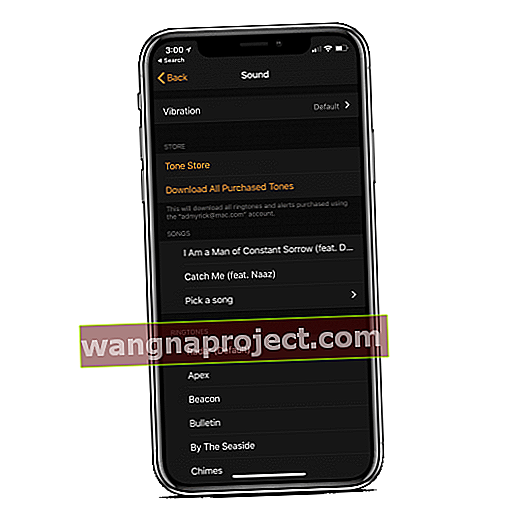Sabahınıza zil sesi veya klasik alarm sesi yerine iPhone için müzikle başlamayı mı istiyorsunuz? Öyleyse, en sevdiğiniz şarkının sizi uyandırması için adım adım kılavuzumuzla sizi koruduk!
İPhone'lardaki resmi Saat uygulaması, onu düzenli olarak çalar saat olarak kullananlar için son derece önemli olabilir. Apple, kullanmak üzere önceden yüklenmiş bir dizi zil sesini entegre ederken, en sevdiğiniz şarkılardan bazılarını alarm olarak kullanmanın bir yolu da var. 
Bu özellik başlangıçta iOS 6 ile tanıtıldı, ancak yıllar içinde güncellenmeye ve iyileştirilmeye devam edildi.
Bunun çalışması için şarkıları cihazınıza açıkça kaydetmeniz gerekeceğinden, bununla ilgili birkaç uyarı var.
Bunun anlamı, Apple Music'in en iyi listelerinde en iyi şarkıyı en sevdiğiniz şarkı olarak kullanamayacağınızdır (ama bu oldukça harika olurdu). Buradaki uygun özellik, çeşitli Apple Music çalma listelerinizdeki şarkıları kullanabilmenizdir.
Saat Uygulamasında iPhone için Müzik Çalmak İçin Bir Şarkı Seçin Alarm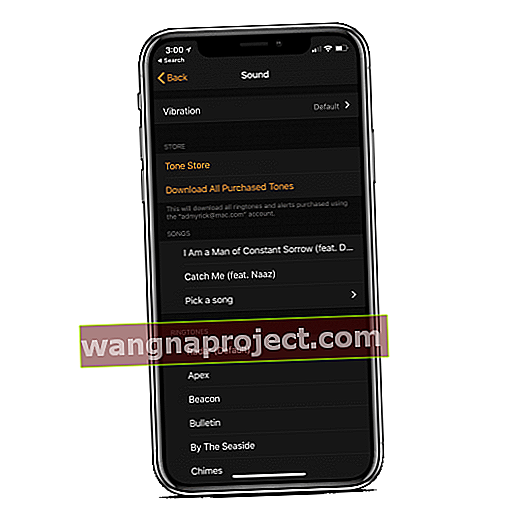
İlk kez bir alarm kurarken, doğrudan Saat uygulamasından elde edilen işlem sırasında iTunes arşivinize erişmeniz gerekir.
Yeni bir alarm için bir şarkıyı zil sesi olarak ayarlamak için atmanız gereken adımlar şunlardır:
- Saat uygulamasını aç
- En alttaki "Alarm" bölümüne dokunun
- Sağ üst köşedeki "+" düğmesine dokunun
- Alarmın belirli saatini seçin
- Alarmın ne zaman tekrarlanmasını istediğinizi belirleyin
- Alarm için bir etiket girin
- 'Ses'i seçin
- 'Şarkılar' bölümünün altında, 'Bir şarkı seçin'i seçin.
- Kitaplığınızda ilerleyin ve şarkıyı bulun
- Şarkıya dokunun
- Çalışmak için şarkının cihazınıza indirilmesi gerektiğini unutmayın
- Sol üst köşedeki Geri düğmesine basın
- Bu alarmı ve şarkısını saklamak için Kaydet'e dokunun
- Zevk almak!
Bu Şarkıyı Değiştirmek İstiyor musunuz?
Sabah alarmınız için farklı bir şarkı istediğinize karar verirseniz Apple, tüm alarmlarınızda şarkı seçme dahil herhangi bir ayarı düzenlemeyi ve değiştirmeyi çok kolaylaştırdı. Nasıl yapılacağını öğrenmek için aşağı kaydırarak " mevcut bir alarma şarkı ekle " seçeneğine gidin.
Not olarak, Saat uygulaması, iTunes Kitaplığına geçmeden önce en çok çaldığınız şarkılardan bazılarını size gösterir.
Basit zevklere sahip biriyseniz ve doğru şarkıyı bulmak için tüm çalma listelerinizde arama yapmak istemiyorsanız, bu son derece kullanışlı olabilir.
İPhone'da mevcut bir alarma şarkı ekleyin
Diyelim ki alarmı zaten ayarladınız, ancak bunu ilk kez okuyorsunuz ve mevcut alarm için alarmı değiştirmek istiyorsunuz.
Alarm sesini kitaplığınızdaki bir şarkıya değiştirin
- Clock.app'yi açın
- En alttaki "Alarm" bölümüne dokunun
- Sol üst köşedeki 'Düzenle'ye dokunun
- Düzenlemek istediğiniz Alarmı seçin
- Alarmın saatini ayarlayın
- Alarmın ne zaman tekrarlanmasını istediğinizi belirleyin
- Alarm için bir etiket girin
- 'Ses'i seçin
- 'Şarkılar' bölümünün altında, 'Bir şarkı seçin'i seçin.
- Kitaplığınızda ilerleyin ve şarkıyı bulun
- Şarkıya dokunun
- Çalışmak için şarkının cihazınıza indirilmesi gerektiğini unutmayın
- Sol üst köşedeki Geri düğmesine basın
- Bu alarmı ve şarkısını saklamak için Kaydet'e dokunun
- Zevk almak!
Beklendiği gibi, tüm müzik kitaplığınıza göz atma modunda değilseniz, Saat uygulaması en çok çalınan şarkılarınızdan bazılarını göstermeye devam edecektir.

İPhone Alarmı için Müzik Almak İçin Bonus İpucu!
İTunes arşivine göz attığınız adıma ulaştığınızda, bazı telaşları bir dereceye kadar atlayabilirsiniz.
İTunes arşivine erişirken, sayfanın üst kısmında tam olarak aradığınız şarkıyı bulmanızı sağlayan bir arama çubuğu vardır.
Saat uygulaması ve Apple Music ile entegrasyonla ilgili başka sorularınız varsa, aşağıdaki yorumlarda bize bildirmekten çekinmeyin.
İPhone Alarmı için Müzik Olarak Çalışmayan Bir Şarkı Seçin?
Okurlarımızdan birkaçı bize sabah (veya herhangi bir zamanda) alarmları için bir şarkı seçtiklerinde, seçilen şarkıyı çalmak yerine alarmın varsayılan olarak Radar (Varsayılan) Alarm sesine döndüğünü söylüyor.
Biraz test ettikten sonra, cihazınıza şarkı indirirseniz alarmlarınızın o şarkıyı kullandığını keşfettik. Ancak şarkılar cihaza indirilmediğinde, alarm o varsayılan Radar sesine geri döner.
İster cihazınıza indirilsin, ister iCloud'dan veya Apple Music'ten yayın akışı gerçekleştirin tüm şarkılarla çalışması gerekiyor. Ancak şu an itibariyle akış hiç çalışmıyor!
Kullanıcı deneyiminizi ve alarmlarla ilgili her türlü sorununuzdan haberdar etmek için Apple'a kullanıcı geri bildiriminizi göndermeyi düşünün.